信息技术兴趣小组活动教案
小学信息技术兴趣小组-教案
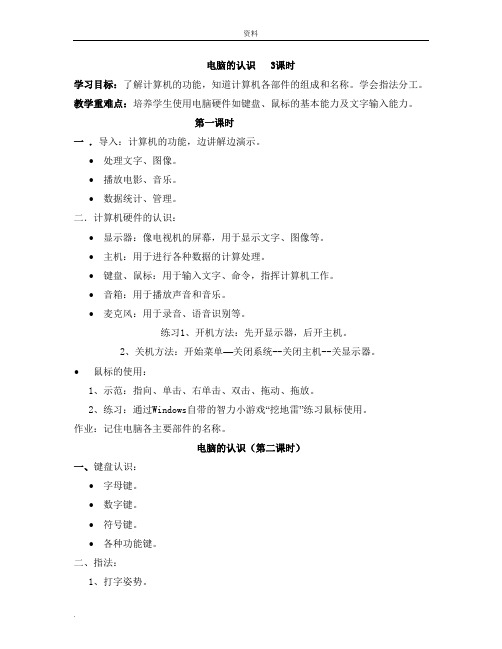
电脑的认识 3课时学习目标:了解计算机的功能,知道计算机各部件的组成和名称。
学会指法分工。
教学重难点:培养学生使用电脑硬件如键盘、鼠标的基本能力及文字输入能力。
第一课时一.导入:计算机的功能,边讲解边演示。
∙处理文字、图像。
∙播放电影、音乐。
∙数据统计、管理。
二.计算机硬件的认识:∙显示器:像电视机的屏幕,用于显示文字、图像等。
∙主机:用于进行各种数据的计算处理。
∙键盘、鼠标:用于输入文字、命令,指挥计算机工作。
∙音箱:用于播放声音和音乐。
∙麦克风:用于录音、语音识别等。
练习1、开机方法:先开显示器,后开主机。
2、关机方法:开始菜单—关闭系统--关闭主机--关显示器。
∙鼠标的使用:1、示范:指向、单击、右单击、双击、拖动、拖放。
2、练习:通过Windows自带的智力小游戏“挖地雷”练习鼠标使用。
作业:记住电脑各主要部件的名称。
电脑的认识(第二课时)一、键盘认识:∙字母键。
∙数字键。
∙符号键。
∙各种功能键。
二、指法:1、打字姿势。
2、键盘指法。
三、上机操作:1、指法练习:用记事本输入字母、数学、符号。
2、上挡键、回车键、光标键、退格键、空格键的使用。
作业:熟悉键盘指法。
第三课时一、汉字输入法:∙选择输入法。
∙全拼输入法的使用。
∙选字的方法和技巧。
∙词语的输入方法。
∙标点符号的输入方法。
二、上机操作:1、复习上节课的键盘指法。
2、用全拼输入法输入一段文字。
作业:练习键盘指法和全拼输入方法。
windowsXP 5课时学习目标:了解操作系统windows98的基础知识和基本功能。
教学重难点:培养学生使用操作系统windows98的基本方法和能力。
第一课时复习上节知识:1.说出电脑各部件名称。
2.汉字输入速度10分种测试。
∙认识WindowsXP:1.桌面的认识:放置各种常用图标。
任务1:打开我的电脑、回收站图标。
任务2:将桌面上的图标排列整齐(移动、排列)。
2.开始菜单的使用:用于组织各种程序的分级菜单。
激发学生学习兴趣小学信息技术教案设计
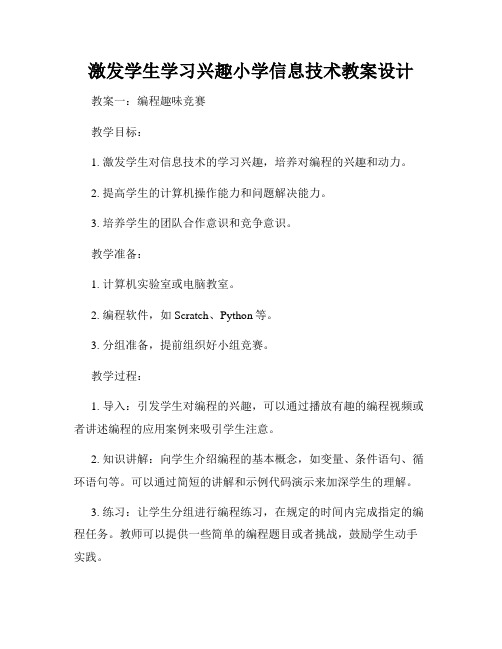
激发学生学习兴趣小学信息技术教案设计教案一:编程趣味竞赛教学目标:1. 激发学生对信息技术的学习兴趣,培养对编程的兴趣和动力。
2. 提高学生的计算机操作能力和问题解决能力。
3. 培养学生的团队合作意识和竞争意识。
教学准备:1. 计算机实验室或电脑教室。
2. 编程软件,如Scratch、Python等。
3. 分组准备,提前组织好小组竞赛。
教学过程:1. 导入:引发学生对编程的兴趣,可以通过播放有趣的编程视频或者讲述编程的应用案例来吸引学生注意。
2. 知识讲解:向学生介绍编程的基本概念,如变量、条件语句、循环语句等。
可以通过简短的讲解和示例代码演示来加深学生的理解。
3. 练习:让学生分组进行编程练习,在规定的时间内完成指定的编程任务。
教师可以提供一些简单的编程题目或者挑战,鼓励学生动手实践。
4. 竞赛:组织学生之间的编程竞赛,每个小组派出一名代表进行比赛,竞赛题目可以是多个小任务的组合或者一道较为复杂的编程题目。
竞赛结果可以根据任务完成情况和编码质量进行评判。
5. 总结:对学生的表现进行总结评价,鼓励他们参与到更多编程活动中,提高自己的编程水平。
教学延伸:1. 组织编程项目:组织学生参与编程项目,如制作一个小游戏、设计一个简单的网站等,让学生运用所学知识进行实践,提高自己的解决问题能力和创造力。
2. 编程俱乐部:建立学校的编程俱乐部,定期组织编程讨论和比赛活动,为学生提供一个交流学习的平台,培养他们的团队合作精神和创新能力。
3. 参加编程比赛:鼓励学生参加学校组织或者地区、全国范围内的编程比赛,提供更多展示自己才华的机会,激发学生的学习兴趣。
教案二:应用技术创意设计教学目标:1. 激发学生对信息技术的兴趣,培养学生的创新思维和应用能力。
2. 提高学生的信息技术操作能力和问题解决能力。
3. 培养学生的团队合作意识和表达能力。
教学准备:1. 计算机实验室或电脑教室。
2. 图形编辑软件,如Photoshop、Illustrator等。
幼儿园信息技术兴趣小组活动计划

幼儿园信息技术兴趣小组活动计划一、活动目标:1.培养幼儿对信息技术的兴趣和热爱;2.提高幼儿的信息技术应用能力;3.培养幼儿的创新思维和动手能力。
二、活动内容:1.信息技术知识学习:通过针对幼儿的信息技术知识学习课程,包括软件应用、编程基础、网络安全等;2.创意编程:引导幼儿学习和实践基本的编程概念,通过有趣的编程游戏和活动,培养幼儿的创造力和逻辑思维;3.信息技术应用:引导幼儿利用信息技术解决问题,如制作简单的电子相册、绘制电子画册等;4.小组项目:组织幼儿参与小组项目,如制作简单的动画片、设计简单的网页等;5.信息技术实践体验:组织幼儿参观信息技术公司或实验室,了解信息技术行业的未来发展。
三、活动安排:1.活动名称:幼儿园信息技术兴趣小组活动计划;2.活动地点:幼儿园信息技术实验室;3.活动时间:每周一次,每次活动时间为1小时;4.活动周期:共计12周,包括学习课程、实践活动和项目制作等。
四、活动计划:第一周:1.活动内容:信息技术知识学习-软件应用;2.活动目标:了解常用的信息技术软件,并学习基本的软件操作和功能;3.活动安排:观看介绍软件应用的视频,组织幼儿进行基本软件操作的实践活动。
第二周:1.活动内容:信息技术知识学习-编程基础;2.活动目标:了解编程的基本原理和概念,并学习如何使用编程软件;3.活动安排:观看介绍编程基础的视频,组织幼儿进行编程软件的实践活动。
第三周:1.活动内容:创意编程-编程游戏;2.活动目标:通过有趣的编程游戏,培养幼儿的创造力和逻辑思维;3.活动安排:选择适合幼儿的编程游戏,鼓励幼儿进行创造性编程活动。
第四周:1.活动内容:信息技术应用-制作电子相册;2.活动目标:学习如何使用软件制作简单的电子相册;3.活动安排:介绍电子相册制作的基本原理,组织幼儿制作自己的电子相册。
第五周:1.活动内容:小组项目-制作动画片;2.活动目标:组织幼儿分组合作,制作简单的动画片;3.活动安排:指导幼儿学习动画制作的基本技巧,组织幼儿分工合作制作动画片。
信息技术初中教案 活动一 畅谈信息技术

信息技术初中教案活动一畅谈信息技术活动一:畅谈信息技术教学目标:1.了解信息技术的定义和发展历史。
2.初步认识信息技术在日常生活和工作中的应用。
3.培养学生对信息技术的兴趣和热爱。
教学重点:1.了解信息技术的定义和发展历史。
2.讨论信息技术在日常生活和工作中的应用。
3.引导学生自由思考和表达观点。
教学准备:1.多媒体设备。
2.展示图片和视频素材。
3.教学PPT。
教学过程:一、导入(5分钟)教师介绍信息技术的定义,例如:“信息技术是指以计算机为核心,利用现代通信技术所整合的一种综合性学科。
”然后展示一些与信息技术相关的图片和视频素材,激发学生对信息技术的兴趣。
二、信息技术的定义和发展历史(15分钟)1.教师介绍信息技术的发展历史,从最早的计算尺到如今的智能手机和人工智能技术。
2.学生观看相关视频素材,了解信息技术的发展过程。
三、信息技术在日常生活中的应用(20分钟)1.教师和学生一起讨论信息技术在日常生活中的应用。
引导学生思考并举例说明信息技术在通讯、娱乐、购物等方面的应用。
2.引导学生探讨信息技术在教育、医疗、交通等领域的应用,并讨论其优势和劣势。
四、小组讨论和分享(20分钟)1.分成小组,让学生展开小组讨论,探讨信息技术在未来的发展趋势和应用场景,并准备好自己的观点和建议。
2.每个小组派一名代表分享小组讨论的结果。
其他组员可以提问或补充自己的观点。
五、总结和展望(10分钟)教师对本节课的内容进行总结,并给学生提出探索主题,例如:“请你们写一篇关于信息技术的未来发展的作文,从自己的角度出发,对信息技术的应用和影响进行展望。
”六、作业布置(5分钟)教师布置作业:要求学生按照探索主题写一篇关于信息技术未来发展的作文,字数不少于500字。
教学反思:通过本课的畅谈信息技术活动,学生可以全面了解信息技术的定义和发展历史,并初步认识信息技术在日常生活和工作中的应用。
通过小组讨论和分享,学生可以自由思考和表达自己的观点,并培养对信息技术的兴趣和热爱。
信息课互动小游戏教案

信息课互动小游戏教案教案标题:信息课互动小游戏教案一、教学背景:信息技术在现代社会中的应用日益广泛,因此信息课在学校教育中显得尤为重要。
为了提高学生对信息技术的学习兴趣和动力,本教案将采用互动小游戏的形式进行教学,通过游戏的方式来激发学生学习的主动性和积极性。
二、教学目标:1. 理解信息技术的基本概念和原理。
2. 学习并掌握信息技术的常见应用工具和软件。
3. 提高学生的信息素养和解决问题的能力。
4. 培养学生的团队合作和沟通能力。
三、教学步骤与内容安排:1. 导入(5分钟)- 通过举例介绍信息技术在日常生活中的应用,引起学生对本节课的兴趣。
- 提出课程目标和教学重点。
2. 游戏规则介绍(10分钟)- 解释游戏的目的和规则。
- 分组学生,每个小组分配一个答题器(可以是电脑、平板或手机)。
3. 游戏进行(25分钟)- 设计一系列与信息技术相关的问题,通过答题器进行回答。
- 每个问题设定一个时间限制,鼓励学生快速思考和回答。
- 游戏结束后,统计每个小组的得分,并公布成绩。
4. 游戏总结(10分钟)- 让学生自我评价游戏过程中的表现和团队合作能力。
- 引导学生思考信息技术的优势和局限性,并讨论应用的创新方向。
四、教学工具与资源准备:1. 答题器设备(例如电脑、平板或手机)。
2. 准备一系列与信息技术相关的问题和答案。
3. 班级分组名单。
五、教学评估与反馈:1. 教师观察学生在游戏中的参与程度、团队合作和解决问题的能力。
2. 对学生的表现进行肯定和激励,并提出改进意见和建议。
3. 收集学生的反馈意见,了解他们对本节课的学习体验和收获。
六、拓展延伸:1. 鼓励学生在家中或课余时间,利用各种应用工具和软件进行信息技术的实践和创新。
2. 组织学生参加信息技术竞赛或项目展示活动,提供更多的实践机会和展示平台。
通过以上教学步骤和内容,学生能够在游戏中积极参与、动手操作,提高信息课的学习效果和学习兴趣。
同时,通过团队合作和反馈机制,进一步培养学生的沟通能力和解决问题的能力,为学生的信息素养和综合能力的提升奠定基础。
信息技术兴趣小组活动计划方案

信息技术兴趣小组活动计划方案根据现代教育形势发展的要求,为了充分利用学生的课余时间,引导学生合理休闲,促进学生的特长与能力协调发展,同时为进一步开发和发挥学生的创造性思维和创造能力、开发智力,提高学生的计算机使用能力,能进行电脑作品的设计和制作,同时为每年一度的电脑竞赛活动做准备特开展信息技术课外兴趣小组活动,并努力提高活动质量,使学生学有所得,学有所长。
一、活动目标:为进一步开发和发扬学生的创造性思维和创造能力、开发智力,提高学生的计算机使用能力,能进行电脑作品的设计和制作。
为了丰富学生的课外生活,开设电脑兴趣小组,通过活动的开展,使学生的动手操作能力大大加镪,观察能力进一步提高,在以后的计算机知识技能比赛中能够获奖,为班级、为学校争光。
二、活动宗旨:通过组织课外爱好小组,提高学生的操作能力,接触现代科学知识,增加学生的知识面,培养思维能力,使学生初步形成科技意识、竞争意识。
三、小组纪律:1、对所教学的电脑基础知识能及时了解掌握。
2、在电脑房上机操作按规定程序操作,不得随便乱用电脑,更不能在机房玩游戏。
3、不要电脑房追逐嬉戏。
4、不在培训时间做与教学无关的事情。
5、能及时清除遗留垃圾。
6、能及时到机房进行培训学习。
四、小组成员:由学生根据自己的兴趣爱好和电脑优秀的学生参加电脑兴趣小组学习。
PACAL语言小组成员:胡克鑫周忠尚打字小组成员:史汶正,史晓艳及新加入的成员程序设计成员:周忠尚胡克鹏及新加入的成员五、培训时间:计划每周星期天上午8:00――10:30六、培训地点:学生机房七、培训内容:1.PACAL语言培训计划2.打字兴趣小组计划原来老的队员继续运用微软双拼打字法进行练习,每两个周进行一次比赛,以比赛成绩促进其积极性。
从新队员中挑选二到三个进行五笔打字法训练。
(三个周时间)开始时先照着字根表打字。
慢慢记住字根位置,逐渐过度到能背下来。
最后过渡到基本上不看键盘打字。
(两个周)记住一、二级简码及拆分规律,然后在此基础上进行提高训练。
小学信息技术校园生活乐趣多教案
小学信息技术校园生活乐趣多教案引言:随着信息技术的迅猛发展,它已经成为了现代社会中不可或缺的一部分。
而在小学阶段,正是学生接触信息技术最早的时候。
因此,如何利用信息技术提高学生的学习兴趣,丰富他们的校园生活体验,是每一位小学老师的重要任务之一。
本教案旨在为小学生带来校园生活乐趣多的信息技术课程,通过设计有趣的活动和项目,激发学生对信息技术的兴趣,培养他们的创造力和团队合作能力。
一、课程目标1. 培养学生对信息技术的兴趣和热爱。
2. 提供一个多样化的信息技术学习环境,激发学生的创造力和想象力。
3. 培养学生的团队合作能力和解决问题的能力。
4. 增加学生对信息技术在校园生活中的应用意识。
二、教学内容和活动设计1. 信息技术概念介绍(课时:1)- 通过故事、图像和视频等多媒体资料引入信息技术的概念,让学生了解信息技术对我们生活的重要性。
- 邀请一位信息技术专业人士来校园分享自己的工作经验和职责。
2. 制作数字绘画作品(课时:2)- 学生分成小组,使用电脑绘图软件(如Paint、Tux Paint等)进行数字绘画创作。
- 每个小组选取一个主题,如校园风景、班级活动等,并在绘画作品中体现出自己的想象力和个性。
- 鼓励学生分享他们的作品,并组织评选活动,为优秀的作品颁发奖励。
3. 编写校园新闻报道(课时:2)- 学生分成小组,使用电脑上的文字处理软件编写校园新闻报道。
- 每个小组选择一个校园活动或事件,进行调查采访,撰写新闻报道,并配上相关的图片和视频素材。
- 在班级内部或校园内展示学生的新闻报道,并组织一次校园新闻发布会。
4. 制作校园电影(课时:3)- 学生分成小组,使用手机或摄像机拍摄校园电影。
- 每个小组选择一个故事情节,自己设计角色和剧情,并进行拍摄和剪辑。
- 在班级内部或校园内放映学生的电影,并组织评选活动,为优秀的作品颁发奖励。
5. 网络安全教育(课时:2)- 通过视频、互动游戏和小组讨论等形式,向学生介绍网络安全的重要性及相关知识,教授如何保护个人信息。
初中信息技术兴趣小组活动记录
信息技术兴趣活动小组活动记录
时间
9.8上午
地点
***微机室
参加人员
活动小组全体成员
辅导教师
***
活动主题
PowerPoint界面操作+创建演示文稿和幻灯片的基本操作
活动过程
①练习为幻灯片套用设计模板。
②练习使用幻灯片配色方案。
③练习幻灯片背景的设置(背景填充效果)。
④练习母版的概念。
⑤练习使用幻灯片母版让某个对象出现在所有幻灯片上。
⑥练习超级链接的插入、修改、播放控制。
⑦练习其他超级链接(邮件、网址、应用程序)的使用。
⑧练习使用动作按钮控制幻灯片的播放。
⑨练习幻灯片切换方式的设置。
***
活动主题
插入图片+插入声音
活动过程
①练习剪贴画的插入。
②练习剪贴画位置的移动。
③练习剪贴画大小的调整。
④练习拓展:剪贴画的取消与组合、网上剪辑的使用。
⑤练习图片的插入。
⑥练习图片大小、位置等的简单调整(旋转、明暗、背景透明)。
⑦练习拓展:图片格式(BMP、Jpg、Gif)及其转换;页面设置。
⑧练习声音文件的插入。
活动过程
①练习文本的输入与修改。
②练习文本的格式设置(字体、字号、颜色)。
③练习插入与编辑艺术字。
④练习插入文本框。
⑤练习文本框、占位符格式的设置。
⑥练习插入组织结构图。
⑦练习组织结构图的编辑和样式设置。
⑧练习拓展:插入表格、其他图示。
小学信息技术兴趣小组活动记录
小学信息技术兴趣小组活动记录日期:XX年XX月XX日地点:小学信息技术实验室参与成员:小明、小红、小刚、小李、小花、小华活动一:信息技术知识分享在第一次活动中,我们决定通过分享个人的信息技术经验来开启活动。
小明首先分享了他最近制作的一个小游戏,他详细介绍了游戏的设计思路和具体编程过程。
小红则分享了她通过信息技术制作的一份年终总结PPT,她向大家展示了如何运用演示文稿软件进行排版、插入图片和动画等操作。
在听完他们的分享后,大家对信息技术的兴趣更加浓厚了。
活动二:信息技术实践在第二次活动中,我们决定进行一次小型的信息技术实践。
小刚带来了一些电子积木,他向大家展示了如何使用这些积木搭建一个简单的机械手臂。
大家根据他的指导,亲自动手进行操作并制作出属于自己的机械手臂。
这个过程中,我们不仅锻炼了手眼协调能力,还学会了如何运用信息技术来创造实物。
活动三:信息技术主题讨论在第三次活动中,我们决定进行一次信息技术主题讨论。
小李提出了一个问题:“信息技术在我们生活中有哪些具体应用?”大家积极参与讨论,纷纷提出了自己的见解。
小花认为,信息技术在我们的生活中广泛应用于电子设备、通信网络、智能家居等方面。
小华则指出,信息技术在医疗、交通、教育等领域也起着重要作用。
通过这次讨论,我们深入了解了信息技术的广泛应用,并增加了对信息技术的认识。
活动四:信息技术比赛在第四次活动中,我们组织了一次信息技术比赛。
小明、小红、小刚、小李、小花、小华六人分成两组,各自设计并制作一个有趣的小项目。
经过一天的紧张努力,两组都成功完成了自己的作品。
第一组设计了一个模拟环保检测仪,可以通过调节按钮来检测环境中的污染物浓度。
第二组设计了一个智能音乐播放器,可以通过语音控制来选择播放不同类型的音乐。
比赛结束后,我们进行了投票评选最佳作品。
通过比赛,我们不仅激发了创造力和团队合作精神,还巩固了已学的信息技术知识。
活动五:信息技术展示在最后一次活动中,我们决定进行一次信息技术展示。
小学信息技术活动创意游戏设计教案
小学信息技术活动创意游戏设计教案一、教学目标:1. 通过游戏的方式激发学生对信息技术的兴趣和热情。
2. 引导学生动手实践,培养他们的创造力和解决问题的能力。
3. 培养学生的团队合作精神和沟通能力。
4. 培养学生的反思和总结能力。
二、教学内容:本次教学活动主要围绕小学生的信息技术学习展开,并通过设计创意游戏的方式进行教学。
游戏内容应涵盖信息技术的基础知识和实践技能。
三、教学准备:1. 电脑、投影仪等多媒体设备;2. 游戏素材:图片、视频、音频等;3. 学生所需的笔记本电脑或平板电脑;4. 团队协作工具和平台,如在线文档编辑工具、即时通讯软件等。
四、教学过程及步骤:1. 引入:通过展示一些有趣的信息技术应用或游戏视频,激发学生对信息技术的兴趣和热情。
2. 分组:将学生分成若干个小组,每组2-4人,鼓励他们合作完成任务。
3. 游戏设计要求:给每个小组分配一个主题或题目,要求学生在规定的时间内设计一个基于该主题的创意游戏。
游戏可以是基于网页、移动应用或其他形式的。
4. 概念设计:学生在小组内讨论并确定游戏的概念和规则,用手绘或电脑绘图软件将游戏的主要界面设计出来。
5. 实现过程:学生根据概念设计开始实现游戏,使用所学的信息技术知识和技能,如平面设计、动画、编程等。
6. 测试和改进:学生在完成游戏后进行自我测试,并结合小组成员的反馈进行改进和优化。
7. 分享和总结:每个小组展示他们的游戏设计成果,并向其他小组成员展示游戏操作流程和特色功能。
在展示过程中,学生可以进行互动,提问和讨论。
五、教学评估:1. 学生的参与度:观察学生在小组合作中的积极程度和主动性,评估其参与度。
2. 游戏设计的创意和功能:评估学生的游戏设计是否具有独特性和创新性,以及游戏的功能和操作流程是否符合要求。
3. 游戏的完成度和质量:评估学生完成的游戏是否符合预期的效果,包括界面设计、交互性和美观度等方面。
4. 学生的反思和总结:要求学生对整个设计过程进行反思和总结,评估他们的学习收获和不足之处。
- 1、下载文档前请自行甄别文档内容的完整性,平台不提供额外的编辑、内容补充、找答案等附加服务。
- 2、"仅部分预览"的文档,不可在线预览部分如存在完整性等问题,可反馈申请退款(可完整预览的文档不适用该条件!)。
- 3、如文档侵犯您的权益,请联系客服反馈,我们会尽快为您处理(人工客服工作时间:9:00-18:30)。
活动主题:第四课:在幻灯片中插入图形(1)
活动周次:第4周总课时:1课时活动地点:微(一)指导教师:邓毅
活动目标:
1、学会在原来幻灯片的基础上增加一张新幻灯片;
2、利用绘图工具绘制各种直线;
3、利用绘图工具绘制矩形和椭圆。
活动重点:绘图工具的使用
活动难点:绘图工具的灵活使用
教学方法:探索学习法
活动过程:
一、引入:
在幻灯片中,仅有文字是不够的。
中的绘图工具能让我们在幻灯片中绘制出丰富多彩的图形,以增加幻灯片的表现力。
今天我们将学习利用中的绘图工具作图。
二、新课:
1、任务一:打一个上节课自己制作的演示文稿(只有一张幻灯片),试着新建第二张幻灯片;
2、介绍绘图工具栏:的绘图工具与的绘图工具的功能和操作方法完全相同。
如下图所示:任务二:试着调出绘图工具栏。
3、任务三:画直线和箭头。
如示例1-3-11。
并偿试解决以下问题:
(1)如何设置线的颜色?
(2)如何设置线的线型?
(3)如何画出各种各样的虚线?
(4)你能画出几种不同的箭头?4、任务四:制作下列幻灯片。
1-3-0。
尝试解决以下几个问题:
(1)如何画矩形和椭圆?
(2)如何画正方形和圆?
(3)如何在图形上添加文字?
(4)如何将两个对象组合在一起(或将合在一起的两个对象分开)
制作完以上问题后可检查一下以前的练习,使其更加完美。
活动主题:第五课:在幻灯片中插入图形(2)
活动周次:第5周总课时:1课时活动地点:微(一)指导教师:邓毅
活动目标:
1、使用自选图形工具快速绘制特殊图形
2、标注工具的使用
活动重点:自选图形工具的使用
活动难点:工具的综合运用
教学方法:探索学习法
活动过程:
一、引入:
上节课,我们学习了使用中的绘图工具绘制直线、矩形和椭圆。
如果使用系统提供的自选图形工具作图,能绘制出更加丰富多彩的图形,以增加幻灯片的表现力。
二、新课:
1、任务一:请一同学上台调出绘图工具。
(复习上节课内容)
2、任务二:利用自选图形工具制作1-3-12,并偿试解决以下问题。
(1)察看自选图形中线条、连接符、基本形状、箭头总汇、流程图、自选图形中能画出些什么图形?要做到心中有数。
(2)如何改变图形的大小、位置、线型、颜色(边框的颜色和填充色)?(3)如何为图形设置阴影效果和三维效果?
3、标注工具的使用:任务二:利用自选图形工具中的“标注”工具制作1-3-10。
并偿试解决以下问题。
(1)如何设置“标注工具”的颜色(填充色和背景色)。
(2)如何调整“标注工具”的大小和位置。
三、练习:
1、P26,图1-3-13;
2、绘制一幅主题画,要求至少有三幅自己所画的画。
(利用绘图工具),以6存盘。
活动主题:第九课:幻灯片的浏览和放映
活动周次:第9周总课时:1课时活动地点:微(一)指导教师:邓毅
活动目标:
1、学习“幻灯片视图按钮”的用法;
2、在幻灯片的浏览视图下进行浏览和编辑;
3、幻灯片的放映。
活动重点:在幻灯片的浏览视图下进行浏览和编辑;
活动难点:
教学方法:任务驱动
活动过程:
一、引入:
和相似,在窗口下角有一组按钮,叫做“幻灯片视图按钮”。
如下图:每一个按钮都对应一种视图方式。
今天这节课我们来学习“幻灯片视图按钮”的用法。
二、新课:
1、启动后,我们见到的就是普通视图,这是系统默认的视图。
大部分制作过程是在这种视图方式下进行,如输入文字、插入图形、移动对象的位置等操作。
2、在“幻灯片浏览视图”下进行编辑:任务一:利用以前所制作的作品,合成如例1所示的幻灯片。
如例12-1。
并偿试解答以下问题:
(1)学会在“幻灯片浏览视图”、“普通视图”、“幻灯片视图”之间进行切换;(2)在“幻灯片浏览视图”中可观看幻灯片缩略图,可以很快地进行不同幻灯片的切换;(如何切换?)(3)如何插入一张新的幻灯片:(在两张幻灯片之间、在第一张幻灯片前、在最后一张幻灯片后。
)(4)如何实现不同电子文稿之间的幻灯片的复制(5)如何改变文稿中幻灯片的次序
3、幻灯片的放映:
(1)利用幻灯片放映视图放映;(2)利用“幻灯片放映”菜单下的“观看放映”(3)利用快捷键“F5”(4)讨论以上三种放映方式的异同。
三、创造性练习:P45:2、用浏览视图方式为演示文稿“动物小乐园”添加两张幻灯片,加上动物剪贴画和文字,并将它们调整到合适的顺序。
活动主题:第十课:幻灯片的浏览和放映
活动周次:第10周总课时:1课时活动地点:微(一)指导教师:邓毅
活动目标:
1、设置幻灯片的切换效果;
2、设置幻灯片的切换方式;
3、这幻灯片的切换加上声音效果。
活动重点:幻灯片的切换效果
活动难点:综合运用
教学方法:任务驱动
活动过程:
一、引入:
在中,如果在放映时幻灯片
之间切换有动画显示效果,则可
以为演示文稿的播放增加许多
魅力。
如例1所示。
(展示效果、
提高兴趣。
)
今天这节课我们将学习对每
张幻灯片作切换效果和方式进
行设置。
二、新课:
1、设置幻灯片的切换效果
在幻灯片的放映过程中,作品的内容是通过一张张幻灯片的陆续“登场”展示出来的。
幻灯片的切换效果就是指控制每张幻灯片“出场”和“下场”的显示方式。
任务一:把“动物小乐园”中的第1张幻灯片的切换方式设置为“盒状展开”。
操作步骤:
步骤1:打开演示文稿“动物小乐园”,单击“幻灯片浏览视图”按钮,选择第1张幻灯片。
步骤2:单击菜单“幻灯片放映”中的“幻灯片切换”选项,出现“幻灯片切换”对话框。
(见右图)
步骤3:单击“效果”中的下拉列表,选择“盒状展开”。
每做一种选择,“效果”栏中的预览图会自动显示其效果。
步骤4:选择了切换效果后,再选择切换速度为“中速”。
步骤5:单击“应用”,就为第1张幻灯片设置了切换效果。
步骤6:单击“幻灯片放映”按钮。
怎么样,效果不错吧。
小技巧:如果演示文稿中的所有幻灯片都采用同一种切换效果,则可以在“幻灯片切换”对话框中单击“全部应用”按钮。
试一试:为“动物小乐园”的第2张幻灯片设置为“水平百页窗”效果。
2、设置幻灯片的切换方式
幻灯片的切换方式也就是换
片方式。
正常情况下,单击鼠标左键
或按键盘的任意键就直接出现下一张
幻灯片。
通过“幻灯片切换”对话框
可以改变切换方式。
任务2:将演示文稿“动物小
乐园”的演示方式设置为自动放映。
操作步骤:
步骤1:打开演示文稿“动
物小乐园”,选菜单【幻灯片放映】
的【幻灯片切换】选项。
步骤2:
在“幻灯片切换”对话框中,选
中换页方式中的“每隔…秒”复
选框。
步骤3:在“每隔…秒”的
输入框中输入时间间隔为1秒,
放映时就会按间隔1秒自动切换。
(见右图)
步骤4:单击“全部应用”。
放映一下幻灯片,看看切换效果如
何。
3、为幻灯片的切换配上声音效
果:如果希望幻灯片在切换时有一个
声音伴奏,还可以在“幻灯片切换”
对话框中声下拉列表中选择一种切换
声音。
(见右图)试一试为“动物
小乐园”的每张幻灯片的切换配上“快
门”声音。
为了突出某一张幻灯片,
可以将它更换设置成与演示文稿中其他幻灯片不同的切换效果或方式。
操作步骤:步骤1:在幻灯片浏览视图中,选择要更改切换效果或方式的幻灯片。
步骤2:单击鼠标右键,在弹出的快捷菜单中,选择“幻灯片切换”选项,在弹出的“幻灯片切换”对话框中,更改切换效果即可。
(见右图)
练习:P51
1、将演示文稿“动物小乐园”的每张幻灯片切换效果都统一设置“溶解”,切换速度为“中速”,并配上切换声音“打字”。
2、为“动物的小乐园”的每张幻灯片设置不同的切换效果和切换声音,并将切换时间间隔设置为2秒。
